
Programy pro čištění a optimalizaci, které měly přinejmenším nějakou výhodu ve dnech systému Windows XP v důsledku nedokonalosti této verze operačního systému samotného, následně, jak se vyvíjel Windows, nezmizely z trhu se softwarem, ale vyvinuly se spolu s ním. Pravda, z velké části v komerčním formátu. Myšlenka čištění a optimalizace se stala základem mnoha softwarových produktů jako lákavý manévr. A aby uživatelé, kteří neviděli zvláštní rozdíl mezi výkonem před a po čištění a optimalizaci, nezklamali takové softwarové produkty, vývojáři jim začali dodávat různé nástroje, často dokonce opravdu užitečné. Jeden z těchto optimalizátorů, program Wise Care 365 Free, bude popsán v tomto článku..
1. O Wise Care 365 obecně
Účelem softwarového balíčku Wise Care 365 je komplexní péče o počítač. Wise Care 365 je produkt All-in-One, platforma skládající se z různých nástrojů, z nichž většinu lze použít i samostatně. Páteř Wise Care 365 z obslužných programů pro čištění a optimalizaci systému Windows je doplněna klasikou žánru - správce spouštění, monitorování procesů, duplikace dalších systémových funkcí. Wise Care 365 je druh návrháře, základní sadu nástrojů lze v případě potřeby doplnit o další vývojářské nástroje a stanou se součástí softwarového balíčku. Mezi výhody Wise Care 365 patří podpora mnoha jazyků, včetně ruštiny, logická a srozumitelná struktura programu, moderní intuitivní rozhraní, které poskytuje tak pěkné „housce“, jako je výběr tématu.
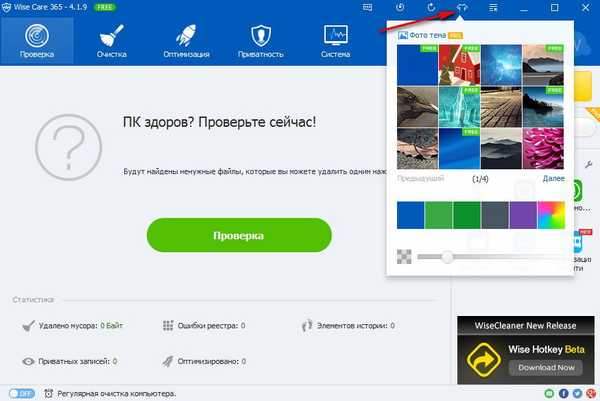
Wise Care 365 Optimizer Cleaner je komerční, ale upřímný produkt. Vývojáři zpeněžují své úsilí placenou verzí programu, ale zároveň velkoryse poskytovali bezplatnou verzi s funkcí Free. Žádné naléhavé zkušební verze, žádný úlovek při instalaci typu přidružené instalace zbytečného softwaru. Wise Care 365 Free lze plně využívat v rámci nabízené bezplatné funkce. Bezplatná verze demonstruje plný potenciál programu v placené verzi Pro. Některé nástroje v bezplatné verzi jsou falešné a jsou dostupné až po zadání aktivačního klíče pro verzi Wise Care 365 Pro. Dokonce i ve verzi Pro lze obrázky pozadí použít na rozhraní programu, zatímco zdarma je možné měnit pouze barvu horní a hlavní části okna..
Jaké funkce jsou nabízeny v bezplatné verzi programu?
2. Automatické čištění a optimalizace
První karta programu Ověření je druh zóny důvěryhodnosti programu. Toto je začátek čištění a optimalizace systému Windows v automatickém režimu s nakonfigurovaným výchozím nastavením. Program bude hledat nesprávná nastavení zabezpečení systému podle názoru svých vývojářů, nepoužitých dočasných souborů, systémové mezipaměti, mezipaměti prohlížeče, nesprávných položek registru systému Windows a dalších věcí, jejichž oprava nebo odstranění by mělo v ideálním případě vést ke zlepšení výkonu..
Po analýze možných problémů se v okně programu Wise Care 365 zobrazí zpráva s alarmujícím počtem chyb a diagnózou ve formě indexu zdravotního stavu počítače. V našem případě, jak je vidět na obrázku níže, má index nejhorší indikátor. Ve skutečnosti je však vše v pořádku s testovaným počítačem a výkon, pochvaly za komponenty, jsou normální. Index zdraví není ničím jiným než marketingovým trikem. Takzvané zdraví je možné diagnostikovat pouze pomocí vysoce specializovaných programů, nikoli však počítače jako celku, ale hardwarových komponent samostatně. Jako takové podléhají fyzickému opotřebení. Platí pro Windows o zdraví lze říci pouze v klíči jeho infekce viry. Ale to je úplně jiný příběh, který nemá nic společného s čištěním a optimalizací..
Tvůrci programu Wise Care 365 nabízejí všelék na všechny problémy zjištěné během analýzy ve formě výrazného tlačítka „Fix“. Rozumnější alternativou je studium každého parametru výsledků analýzy. Například v našem případě společnost Wise Care považovala nastavení aktualizací systému Windows za problém, zatímco zakázání aktualizací bylo záměrné. V takových případech je k dispozici volba „Přeskočit“ - vyloučení parametru ze seznamu řešení problémů.
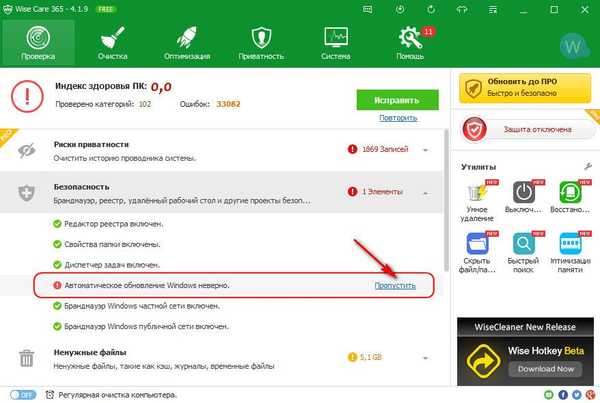
Dalším konkrétním příkladem nevhodnosti automatického čištění všeho v řadě je historie zadávání příkazů Run service, což poskytuje pohodlí při neustálé práci s běžnými funkcemi Windows.
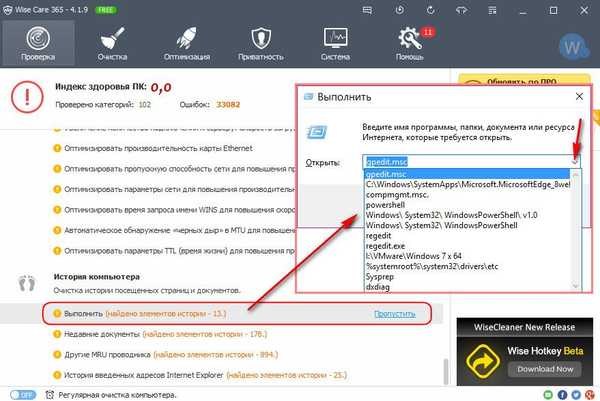
S optimalizačními parametry je třeba zacházet velmi opatrně. Experimentování s nimi je nejlepší, pokud máte vytvořený bod obnovení systému Windows nebo zálohu..
Wise Care 365 Free je flexibilní a přizpůsobitelný produkt. Všechny nuance automatického čištění a optimalizace jsou nastaveny. V nastavení programu můžete v části „Kategorie“ odebrat nebo přidat zaškrtnutí jednotlivých parametrů pro každou kategorii problémů, které hledáte..
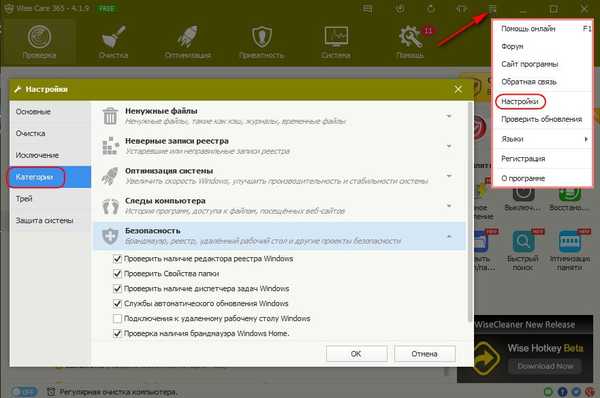
V části „Výjimky“ výše můžete přidat, respektive výjimky - soubory, jejich typy, složky, klíče systémového registru a další věci, kam by program neměl jít. Na kartě Nastavení „Obecné“ je lepší odebrat některé z předdefinovaných zaškrtávacích políček aktivity Wise Care,
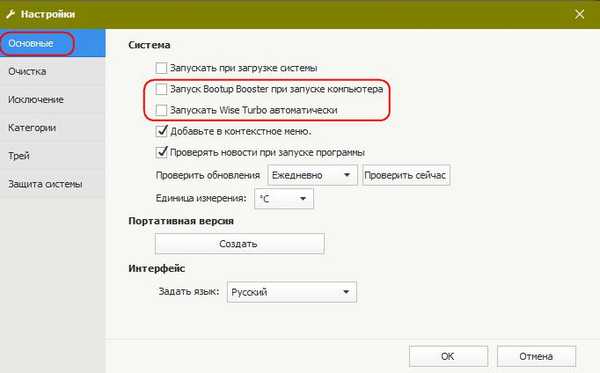
protože program na pozadí odstraní vše, co považuje za vhodné. A o tom již ve skutečnosti nahlásí oznámení na hlavním panelu.
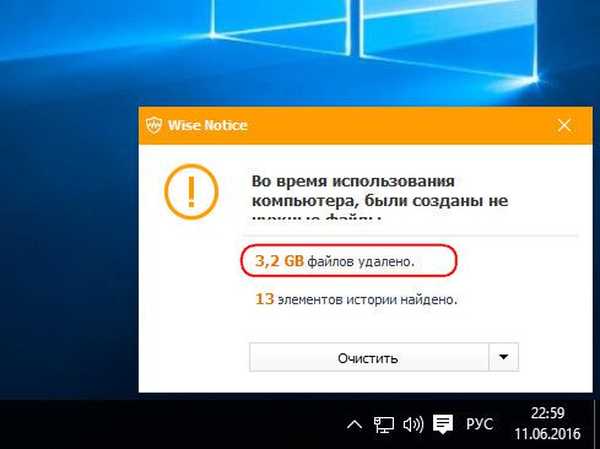
Ve Wise Care 365 může být pravidelné čištění a optimalizace Windows plně svěřeno automatizaci. Program má pro tyto účely naplánovaný plánovač..
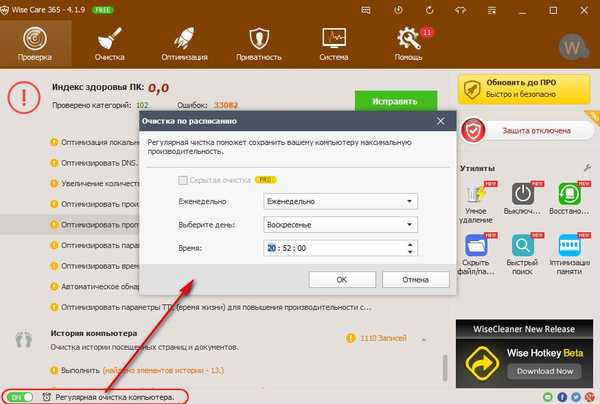
Je však lepší to udělat ručně pomocí samostatných obslužných programů, z nichž každý je zodpovědný za svůj vlastní specifický sektor čištění počítače.
3. Ruční čištění
Obslužné programy pro čištění jednotlivých sektorů počítače se shromažďují na kartě programu „Čištění“. Mezi bezplatné verze Wise Care 365 patří:
- „Čištění registru“ - nástroj pro čištění registru Windows;
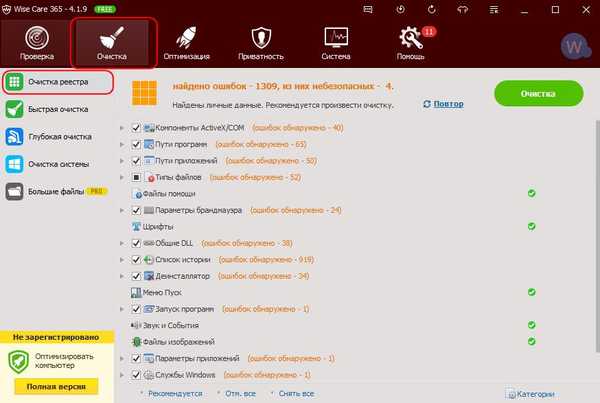
- „Rychlé vyčištění“ - nástroj pro odebrání dočasných souborů systému Windows a jednotlivých programů;
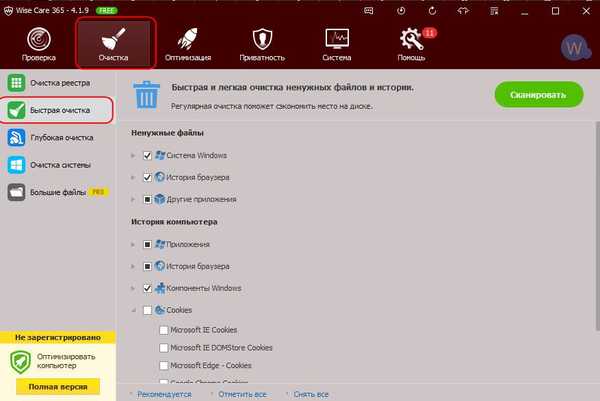
- „Hluboké čištění“ - nástroj, který funguje jako analyzátory místa na disku, ale pouze v dočasných a nepoužívaných souborech;
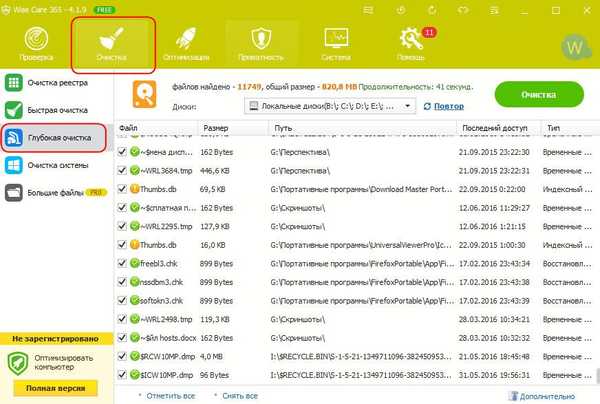
- „Vyčištění systému“ - nástroj pro odstranění jednotlivých systémových prvků.
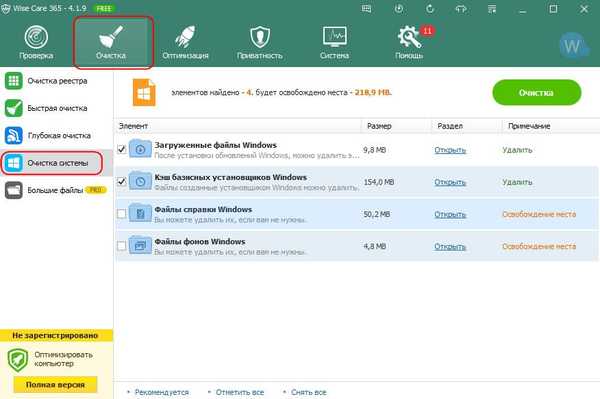
4. Optimalizace
Karta Optimalizační program obsahuje nástroje pro zrychlení systému Windows. Ne všechny jsou zde také k dispozici zdarma, ale většina z nich:
- „Optimalizace“ je v podstatě nástroj pro vylepšení navržený pro urychlení spuštění a provozu systému, údajně kvůli jeho optimální konfiguraci;
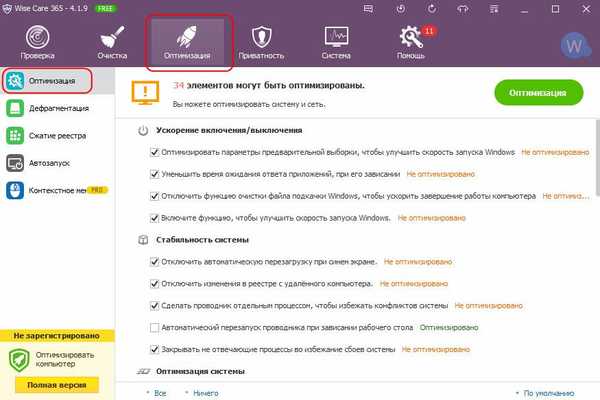
- „Defragmentace“ a „Komprese registru“ - nástroje pro defragmentaci částí disku počítače a registru Windows;
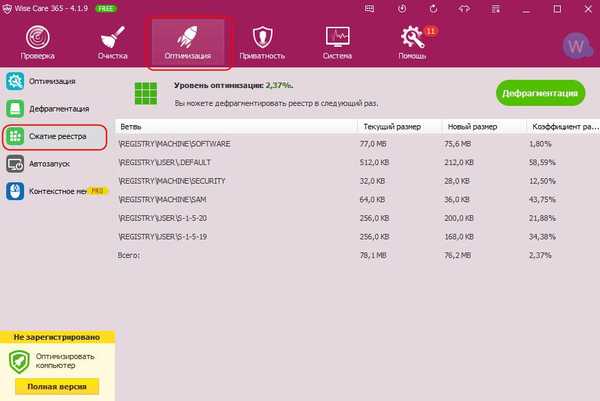
- "Startup" - manažer spouštění se schopností zakázat spouštění nejen aplikací, ale také služeb na pozadí se systémem Windows.
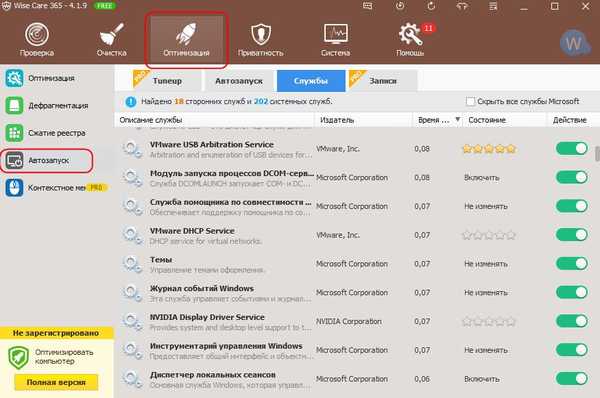
5. Shredder a generátor hesel
Karta „Ochrana osobních údajů“ je soubor užitečných nástrojů pro zajištění důvěrnosti. Nástroje můžete používat zdarma:
- „Rozdrcení disku“ a „Rozdrcení souborů“ - skartovače pro úplné zničení dat celých částí disku (s možností výběru počtu průchodů) a jednotlivých souborů;
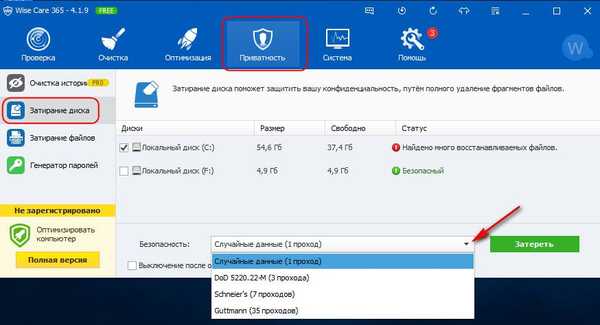
- Generátor hesel pro vytváření hesel jakékoli složitosti.
6. Správce úloh a informace o komponentách
Nástroje jsou umístěny na záložce „Systém“:
- „Procesy“ - alternativa k běžnému správci úloh systému Windows;
- Přehled hardwaru - primitivní shrnutí hardwaru počítače.
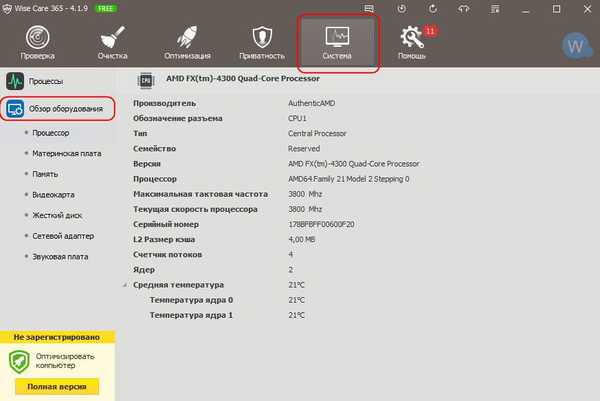
7. Další nástroje
Jak je uvedeno výše, základní balíček funkcí Wise Care 365 Free lze doplnit různými dalšími nástroji. Na záložce „Skenovat“ na postranním panelu vpravo najdeme reprezentaci všech dostupných utilit, jakož i těch, které ještě nejsou v programu, ale budou staženy a implementovány do rozhraní na první žádost uživatele - kliknutím. Zkratky obslužných programů jsou potenciálně označeny příponou „Nový“. Všechny jsou zdarma..
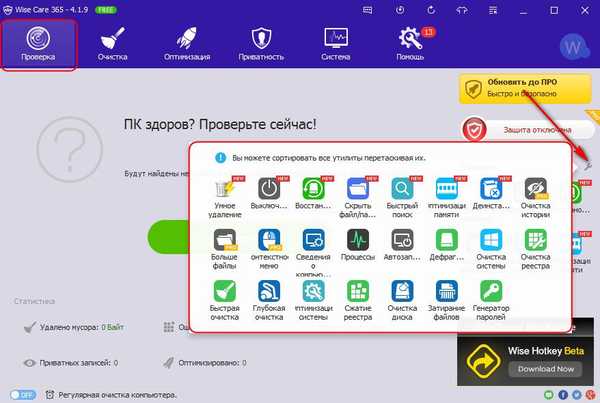
Mezi nimi:
- odinstalační program (jednoduchý a s funkcí čištění zbytků odstraněných programů);
- časovač vypnutí počítače;
- nástroj pro obnovení odstraněného souboru;
- obslužný program pro skrytí souborů, složek, flash disků;
- intrasystémový vyhledávač;
- Optimalizátor RAM.
Tyto nástroje jsou samostatné produkty, které lze spouštět jak z rozhraní Wise Care 365 Free, tak prostřednictvím jejich zástupců na ploše..
8. Zálohování
Optimalizační čisticí prostředky nejsou zdaleka bezpečným typem softwaru, zejména v rukou začátečníků. Proto se tvůrci Wise Care 365 Free starali o zálohu a implementovali tuto funkci přímo do programového rozhraní. Druhým nenápadným tlačítkem v horní části okna je vytvoření bodu obnovení systému Windows a kopie jeho registru.
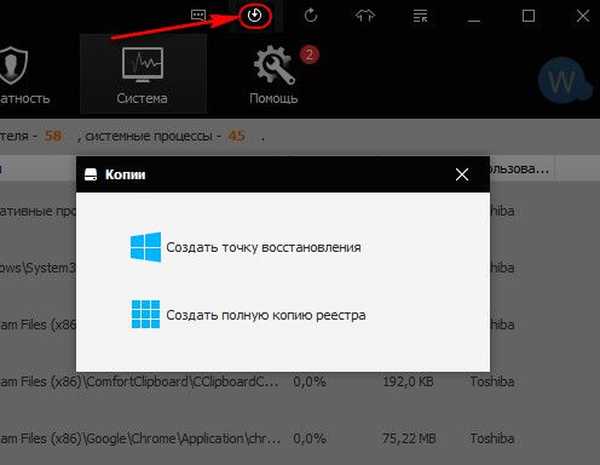
Tlačítko vedle - funkce obnovení systému a registru.
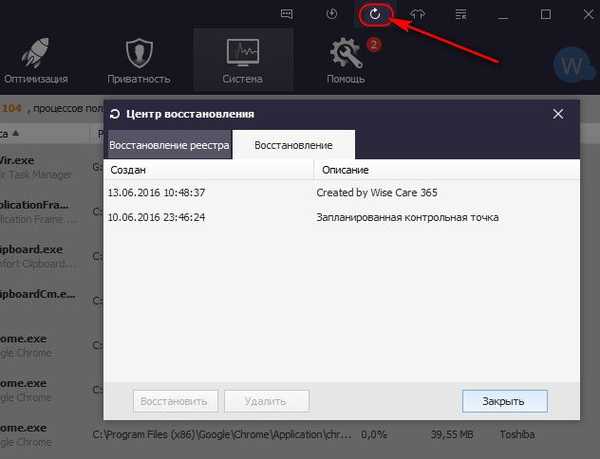
Registr je jednodušší: ve výchozím nastavení je program nakonfigurován tak, aby automaticky zálohoval registr před jeho čištěním. Body obnovy před každým čištěním a optimalizací systému Windows však musí být vytvořeny ručně.
9. Widget
Wise Care 365 Free je nainstalován s widgetem v pravém dolním rohu obrazovky. Widget zobrazuje procento využití paměti RAM a činnosti procesoru. Poklepáním na zobrazení procenta využité paměti se spustí proces její automatické optimalizace - ve skutečnosti vykládání jednotlivých procesů. A když kliknete na ikonu aktivity procesoru, můžete ručně vybrat konkrétní procesy a uvolnit je z paměti.
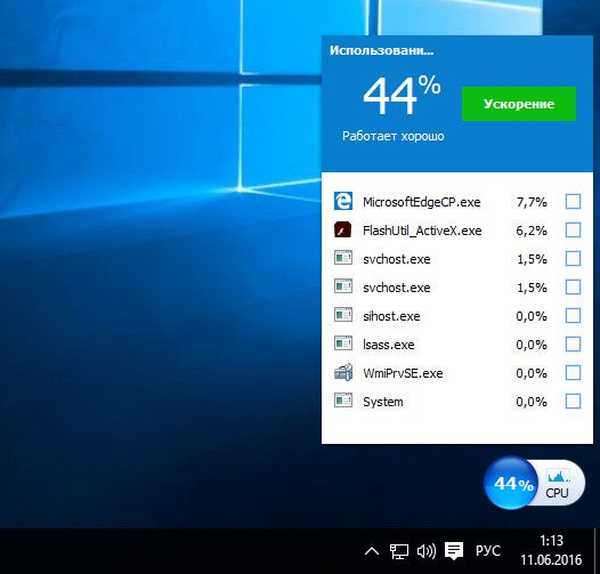
V nastavení v části „Zásobník“ můžete nakonfigurovat automatickou optimalizaci paměti při daném procentuálním zatížení. A zobrazení aktivity procesoru lze změnit na ukazatel jeho teploty, teploty grafické karty nebo pevného disku.
10. Přenosná verze
Funkce vytvoření přenosné verze je k dispozici uvnitř nainstalovaného systému Wise Care 365 Free..
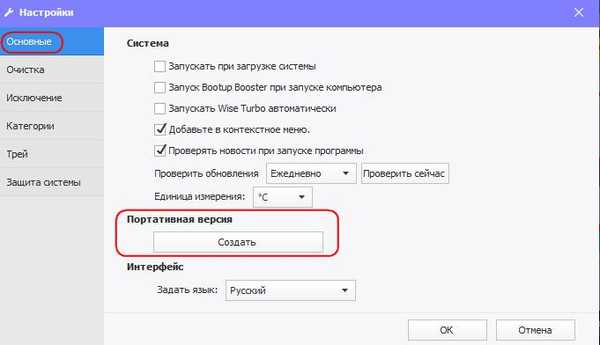
To se provádí v nastavení v první části „Obecné“.
Stáhněte si zdarma Wise Care 365 Free z oficiálních webových stránek: http://wisecleaner.com/upgrade-wisecare365.html
Přeji vám krásný den!











